Avviso: le registrazioni di nuovi clienti e gli upgrade degli account non sono più disponibili per Amazon. WorkDocs Scopri le fasi di migrazione qui: Come migrare i dati da
Le traduzioni sono generate tramite traduzione automatica. In caso di conflitto tra il contenuto di una traduzione e la versione originale in Inglese, quest'ultima prevarrà.
Cambio di temi visivi
Per impostazione predefinita, l'app WorkDocs mobile utilizza il tema visivo del dispositivo. Puoi cambiare tema visivo cambiando il tema del dispositivo oppure puoi modificare un'impostazione nell'app. Di solito, si passa al tema scuro quando si desidera ridurre l'affaticamento degli occhi. Il tema scuro può anche migliorare la durata della batteria.
I passaggi seguenti spiegano come cambiare tema indipendentemente dal tema visivo del dispositivo.
Per cambiare tema nell'app per dispositivi mobili
Avvia l'app WorkDocs per dispositivi mobili.
Apri il menu del programma nell'angolo in alto a sinistra dell'app.
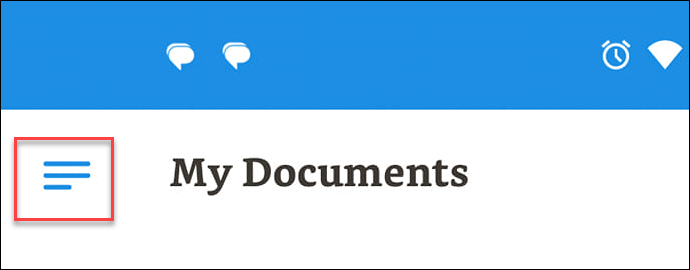
-
Nel menu visualizzato, scegli Impostazioni.
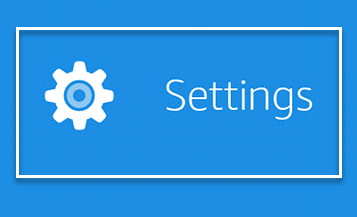
Scegli Tema.
-
Sposta il cursore Usa l'aspetto del dispositivo in posizione OFF.
-
Scegli Scuro o Chiaro.
L'app salva automaticamente le modifiche.
I passaggi seguenti spiegano come modificare il tema visivo su un vecchio telefono Motorola. I passaggi da seguire possono variare a seconda del dispositivo e della versione di Android.
Per cambiare tema nelle impostazioni del dispositivo
-
Apri le impostazioni del tuo dispositivo. Se non sai come aprire le impostazioni, consulta la guida del tuo dispositivo.
-
Scegli Schermo.
Nota
Questo passaggio può variare a seconda del dispositivo e della versione di Android in uso. In caso affermativo, consulta la guida relativa al tuo dispositivo.
-
Sposta il cursore del tema Scuro nella posizione di attivazione o disattivazione desiderata.
Nota
Questo passaggio può variare a seconda del dispositivo e della versione di Android in uso. In caso affermativo, consulta la guida relativa al tuo dispositivo.